【Google Chrome】 ピクチャーインピクチャーでYouTube(動画)を再生する方法

【Google Chrome】 ピクチャーインピクチャーでYouTube(動画)を再生する方法
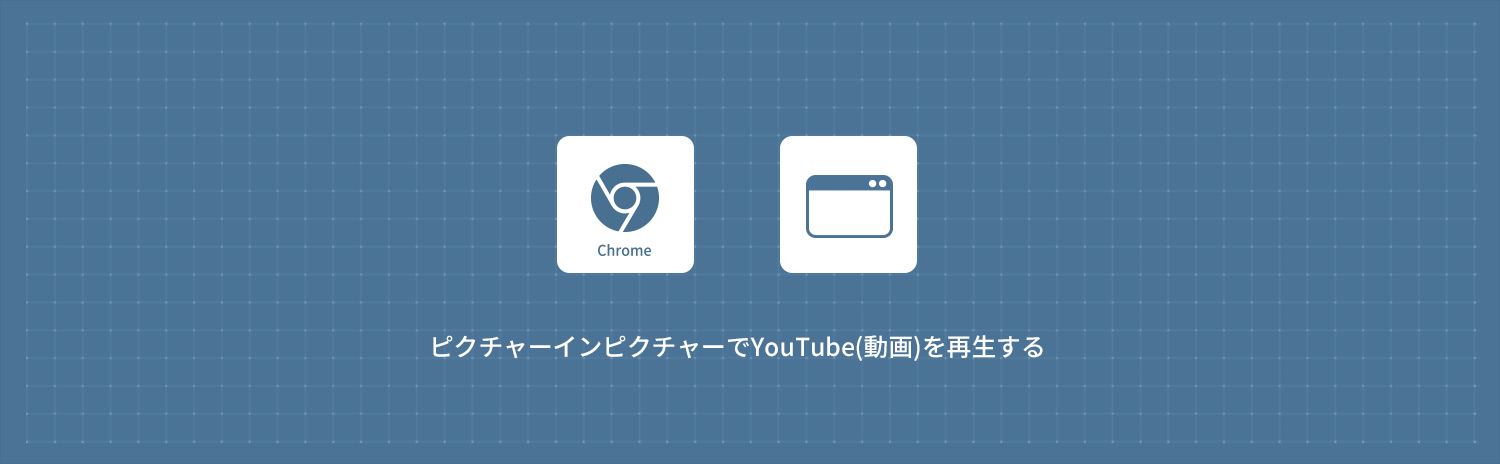
Google ChromeでピクチャーインピクチャーでYouTube(動画)を再生する方法を解説します。
Chromeのピクチャー・イン・ピクチャー(Picture-in-Picture、PiP)モードは、動画を視聴している際に、その動画を右下にウィンドウとして表示できる機能です。これにより、動画を視聴しながら他のWebページを閲覧や、アプリケーションの作業をすることができるようになります。
1
ピクチャーインピクチャーでYouTube(動画)を再生する
1Google Chromeを起動して、YouTubeでピクチャーインピクチャーしたい動画に移動します。
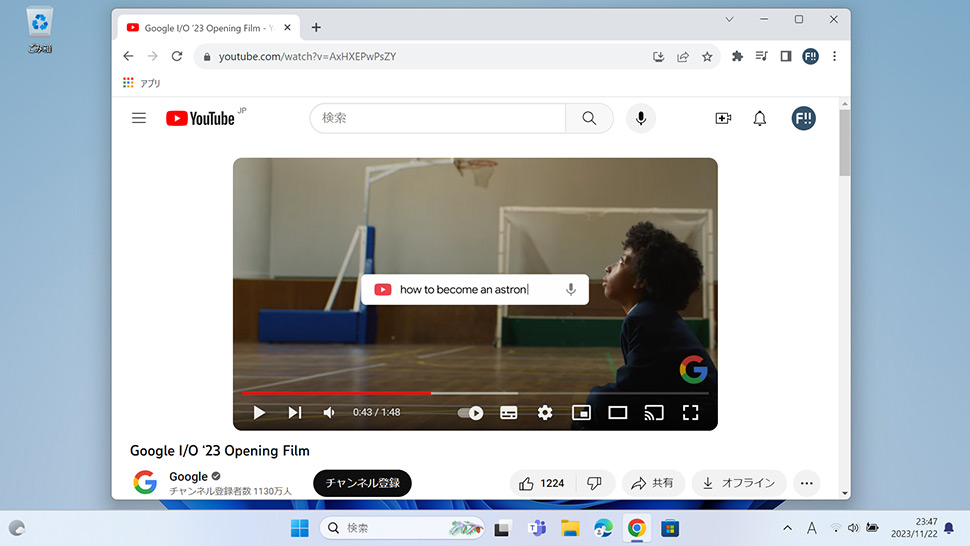
2動画の任意の場所で「右クリック」します。
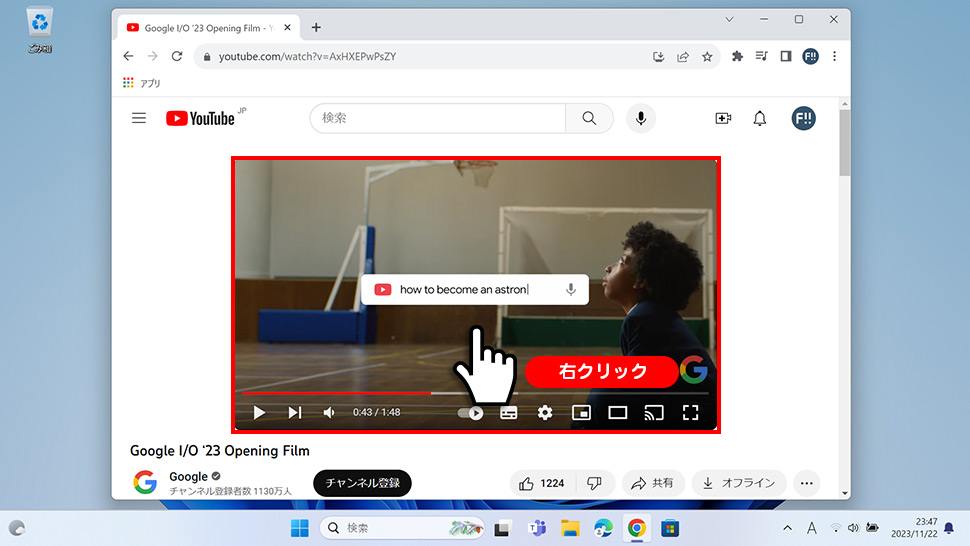
3表示されたメニューを避けてもう一度「右クリック」します。
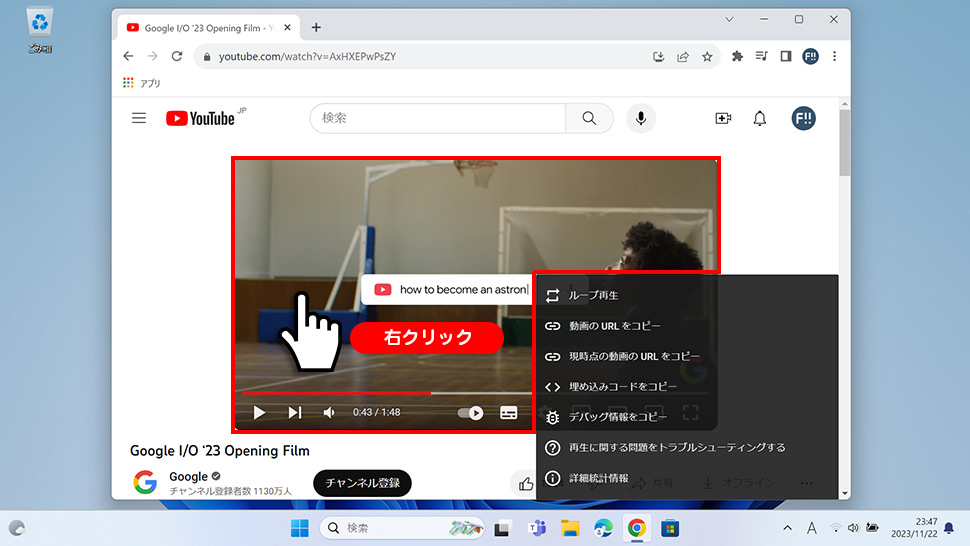
4表示されたメニューから「ピクチャーインピクチャー」をクリックします。
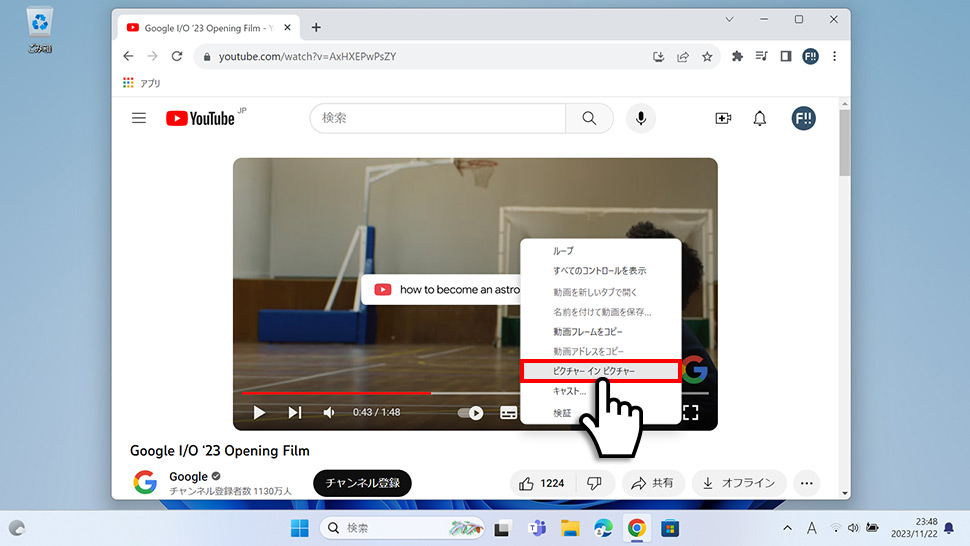
5動画が右下に表示(分離)されました。
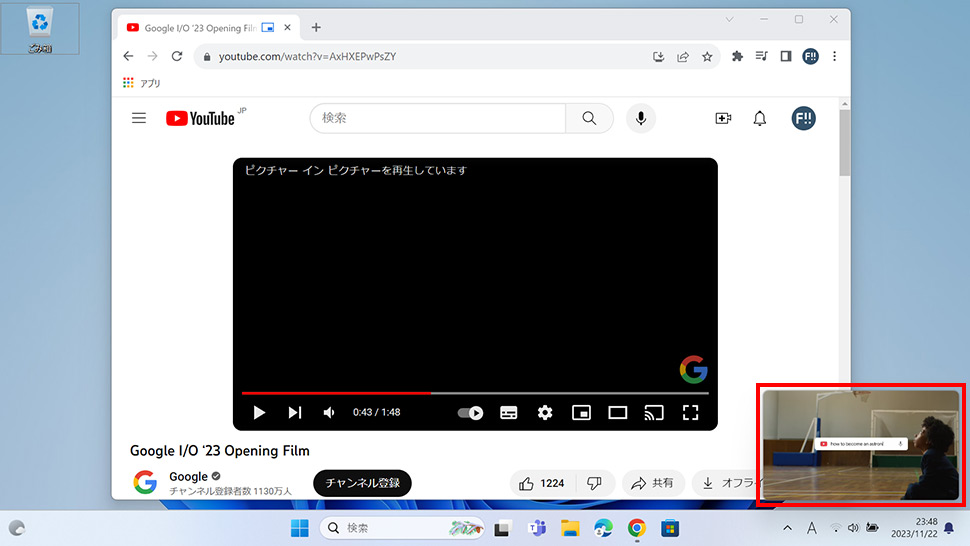
6分離された動画は、ウインドウの端をクリックで押し込みドラッグすることで拡大縮小することができます。
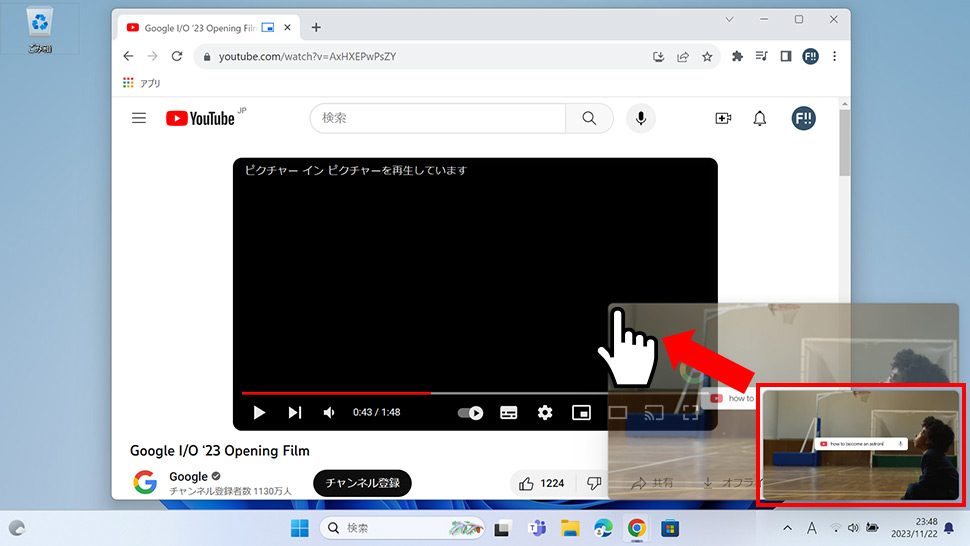
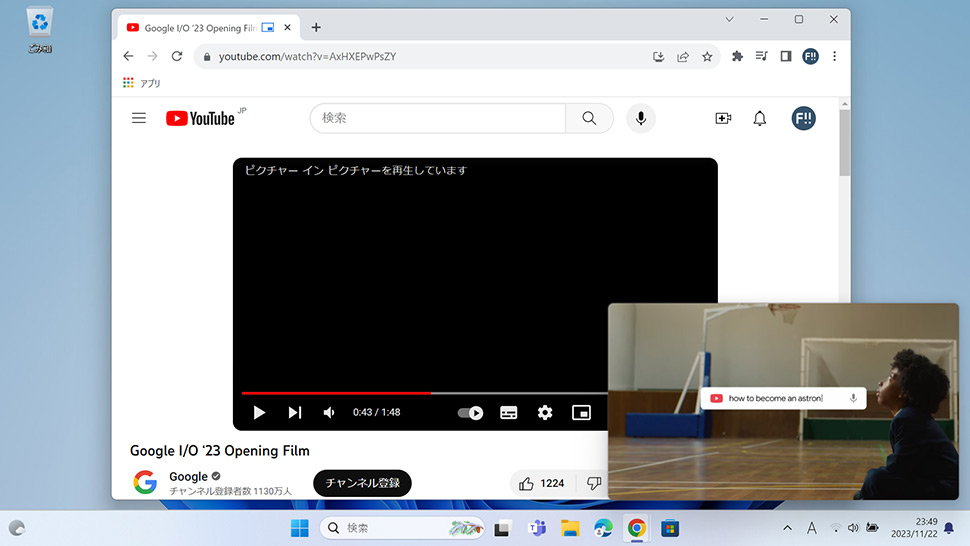
7Google Chromeを最小化しても動画(ピクチャーインピクチャー)は再生されます。
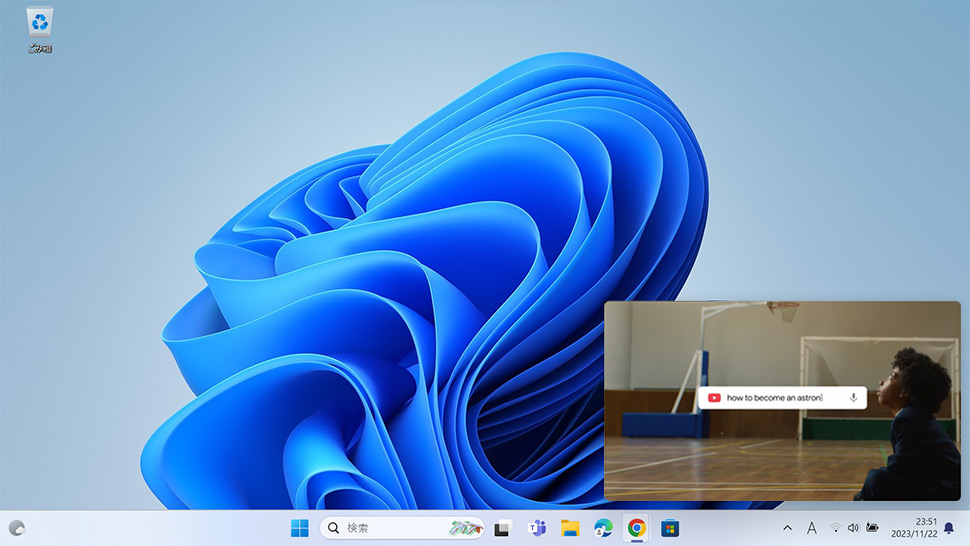
Google Chromeを終了すると動画(ピクチャーインピクチャー)も終了します。
8ピクチャーインピクチャーを元に戻したい場合は「タブに戻る」をクリックします。
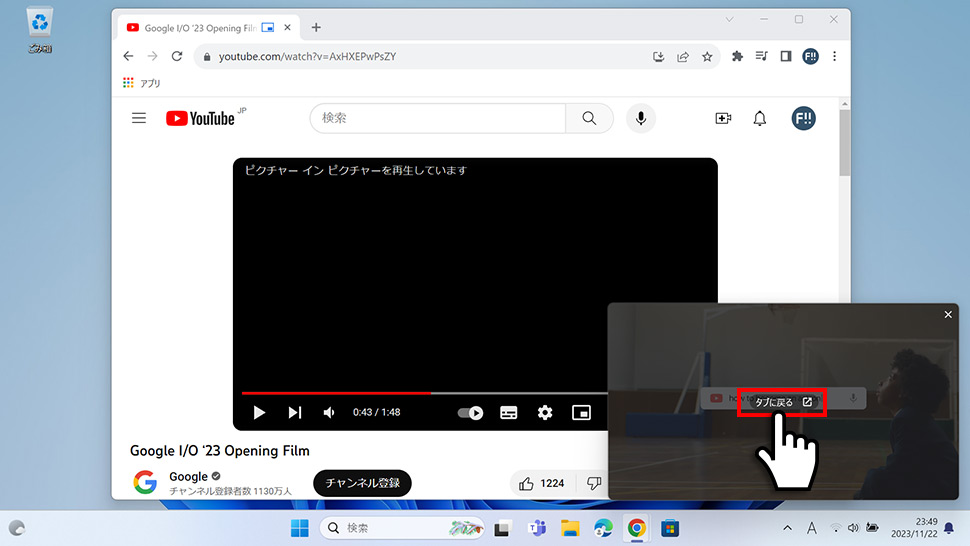
Google Chrome
- Googleスピードテスト(インターネット速度テスト)の使い方
- Googleで遊べるハロウィンゲーム (2025年~2015年)
- Googleの「ジェリー・ローソン(Jerry Lawson)」をプレイする方法
- Googleの「ペタンク (Petanque)」をプレイする方法
- Googleの「クリケットゲーム」をプレイする方法
- Googleの「Celebrating Popcorn(ポップコーン)ゲーム」をプレイする方法
- Googleの「ヘビ」ゲームをプレイする方法 (検索結果・Googleマップ)
- Google検索の「コインフリップ(コイントス)」の使い方・出し方
- Googleの「カラー選択ツール(カラーピッカー)」の使い方・出し方
- Googleの「絵文字ミックス」の使い方・保存する方法と面白い組み合わせ


